Bu Makale de Dynamic IP Restrictions nasıl yapılır konusuna değineceğiz.
IP Adresi ve Etki Alanı Kısıtlamaları, IIS 8’in yerleşik özelliklerinden biridir. Bu özelliği yapılandırmak için bir web sitesi yöneticisinin, sunucunuzu daha güvenli hale getiren web sunucusuna, web sitelerine, klasörlere veya dosyalara geçici olarak izin verme veya bunlara izin vermeme olanağı tanır. Belirli IP adreslerine veya belirli bir IP üzerinden belirli bir süre boyunca gelen taleplerin frekansına dayalı olarak sınırları ayarlayabilirsiniz. Varsayılan olarak, web sitesine istek gönderen tüm istemciler, özel olarak reddetilmedikçe tüm erişimine izin verilir.
Bu özellik sayesinde bir IP veya IP adres aralığını engelleyebilirsiniz. Web sitenizde şupheli aktivitelere karşı o kişiyi tanımanız gerektiğinde gerekli loglardan iz kayıtlarına ulaşıp engelleme işlemini gerçekleştirebilirsiniz. Profesyonel saldırganların çoğu proxy sunucularının sağladığı çeşitli ip adresleri kullanır bu nedenle genellikle bir ip adres aralığı ekleyebilirsiniz.
Bu özellik varsayılan olarak yüklenmez. Windows Özelliklerini Açma ve Kapama penceresinden bu özelliği etkin hale getirmemiz gerekmektedir.
Bunun için aşağıdaki prosedürü kullanın:
- Denetim masasını açın .
- Programlar ve özellikler
- Windows Özellikleri’ni özelliklerini aç kapat
- Windows özellikleri pencerisinden gerekli özelliği seçerek kurabiliriz.
IIS Yöneticisi’nde IP adresi ve Etki Alanı Kısıtlamalarını yapılandırma
- IIS Yöneticisi’ni açın. ( IIS yöneticisini açmak için WIN + R inetmgr yazarak çalıştırabilirsiniz.).
- IIS bölümünün altındaki özellik bölmesindeki IP Address and Domain Restrictions özelliğine tıklayın.
Bu özelliği açtıktan sonra aşağıdaki gibi bir pano göreceksiniz. Bu pano belirli IP adreslerine izin vermek veya engellemek için kullanılır. Bu öğelerin bazılarına ayrıntılı bir göz atalım.
Edit Features settings
- İzin ve Reddetme kurallarındaki tüm tanımlanmamış istemcilere varsayılan erişimi belirlemek için kullanılır. Bu eylemi tıklattığınızda, aşağıdaki resimde olduğu gibi bir pencere açılacaktır.
İstemcilerin dns temelli kurallar tanımlamak isterseniz Enable domain name restrictions ‘u tıklayın. Bu işlemi gerçekleştirdiğinizde aşağıdaki gibi şekilde bir uyarı alırsınız.
Bir proxy sunucusu aracılığıyla gelen istekleri etkinleştirmek isterseniz, Proxy Modunu Etkinleştir onay kutusunu işaretleyin.
İstemcilerin isteği red edildiğinde varsayılan eylem türlerini seçebilirsiniz.
Add Allow Entry / Add Deny Entry
Bu iki eylem türü, belirli IP adresini veya IP adres aralığını engelleme veya izin verme kuralı tanımlamak için kullanılır.
Dynamic Restriction Settings
Bu, IIS 8 ile birlikte gelen yeni özelliktir.
Bu özelliği yapılandırırken sözlük saldırıları gibi otomatik saldırılardan korunmak için kullanabilirsiniz.
Bu eylem, belirli bir süre boyunca aynı anda gerçekleşen isteklerin sayısına veya belirli bir süre boyunca yapılan isteklerin sayısına dayalı olarak belirli istemcilerin engellenip engellenmeyeceğini dinamik olarak belirlemenize olanak sağlayan bir özelliktir.
İstemciyi bir dizi eşzamanlı isteği temel alarak kısıtlamak istiyorsanız, Eşzamanlı isteklerin sayısına bağlı olarak , Deny Ip Adress based on the number of concurrent request onay kutucuğunu işaretleyin ve ilgili değeri hesaplayın.
İstemciyi bir süre boyunca istek sayısına dayalı olarak kısıtlamak isterseniz, Deny Ip Adress based on the number of request over a period of time onay kutucuğunu işaretleyerek gerekli değerleri girebilirsiniz.
IIS’nin reddedilecek istekleri kaydetmesini istiyorsanız, Enable the Logging Only Mode onay kutusunu işaretleyin.
View Ordered List
Bu eylem kural önceliğini değiştirmek için kullanılır.
Listenin en üstünde yer alan kurallar daha yüksek önceliğe sahiptir.
Kuralların önceliğini değiştirmek için Move Up Move Down eylemlerini kullanabilirsiniz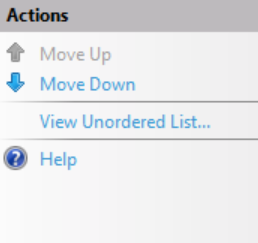
Yazdığımız kuralı kaldırmak aşağıdaki panoda yer alan işlemleri yapabilirsiniz
Mode : Bu kural türünü görüntüler
Requester : Kuralda tanımlanan ip adresi veya ip adres aralığını gösterir
Entry Type : Bu öğenin yerel mi yoksa devralınmış mı olduğunu gösterir.


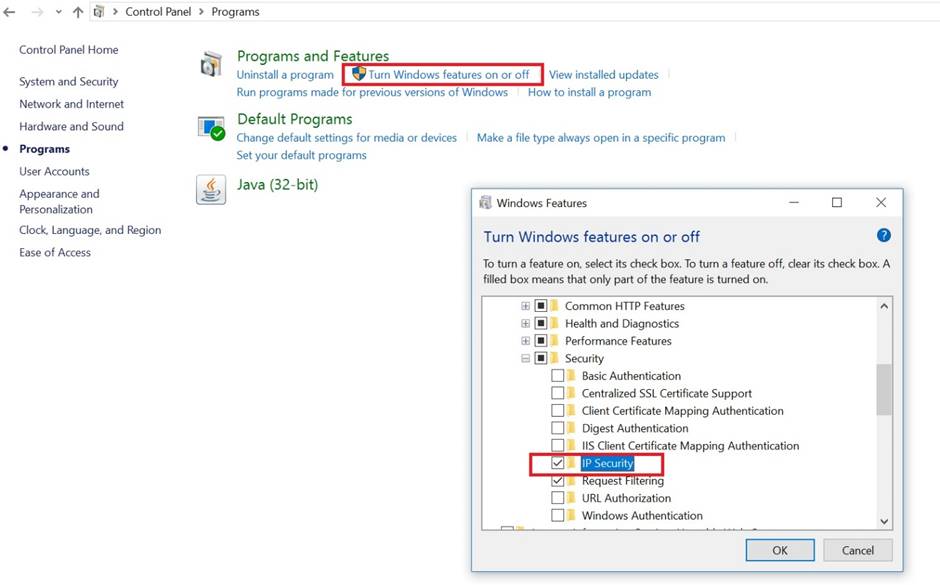
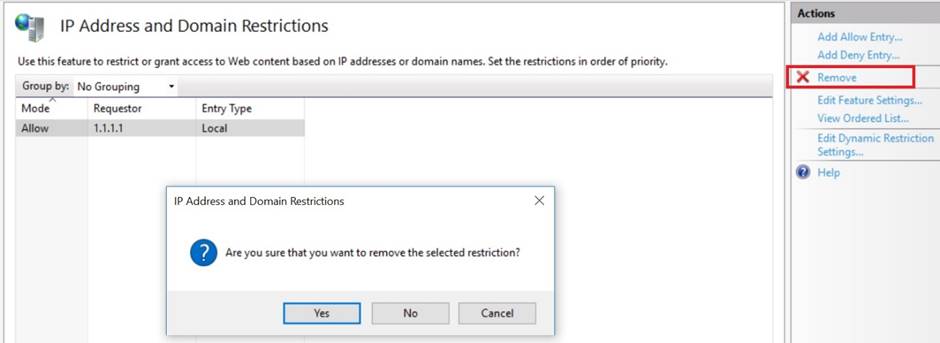
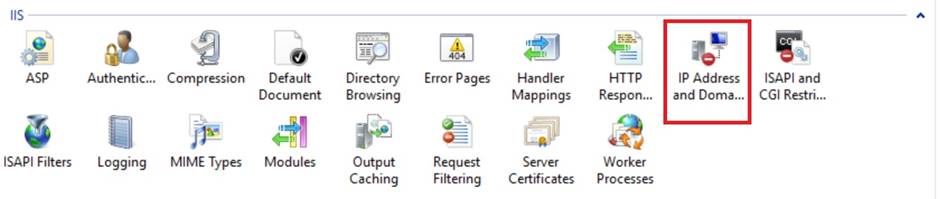
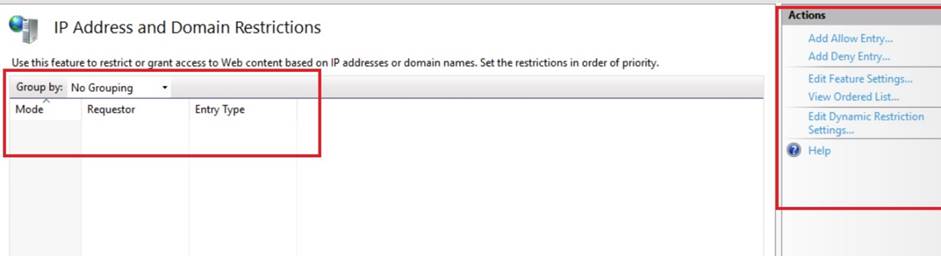
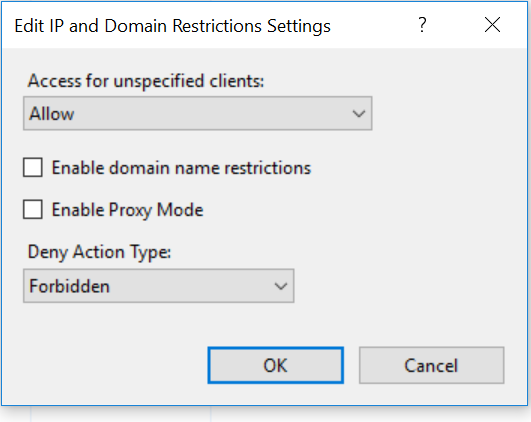
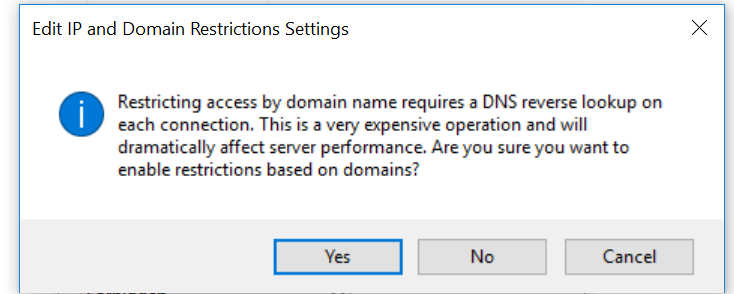

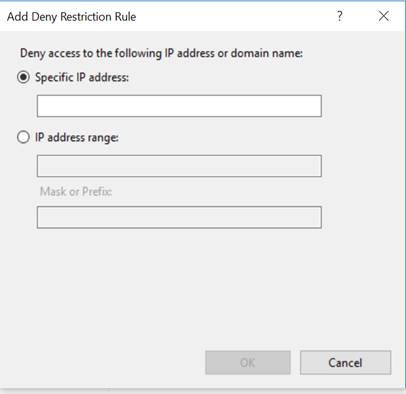
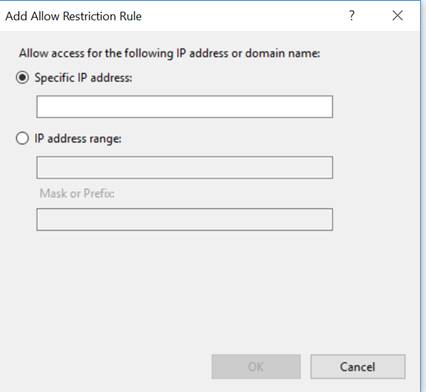


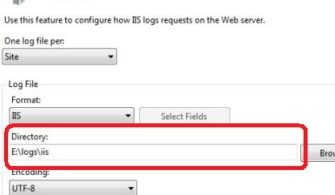


Teşekkürler, eline sağlık. Faydalı oldu.